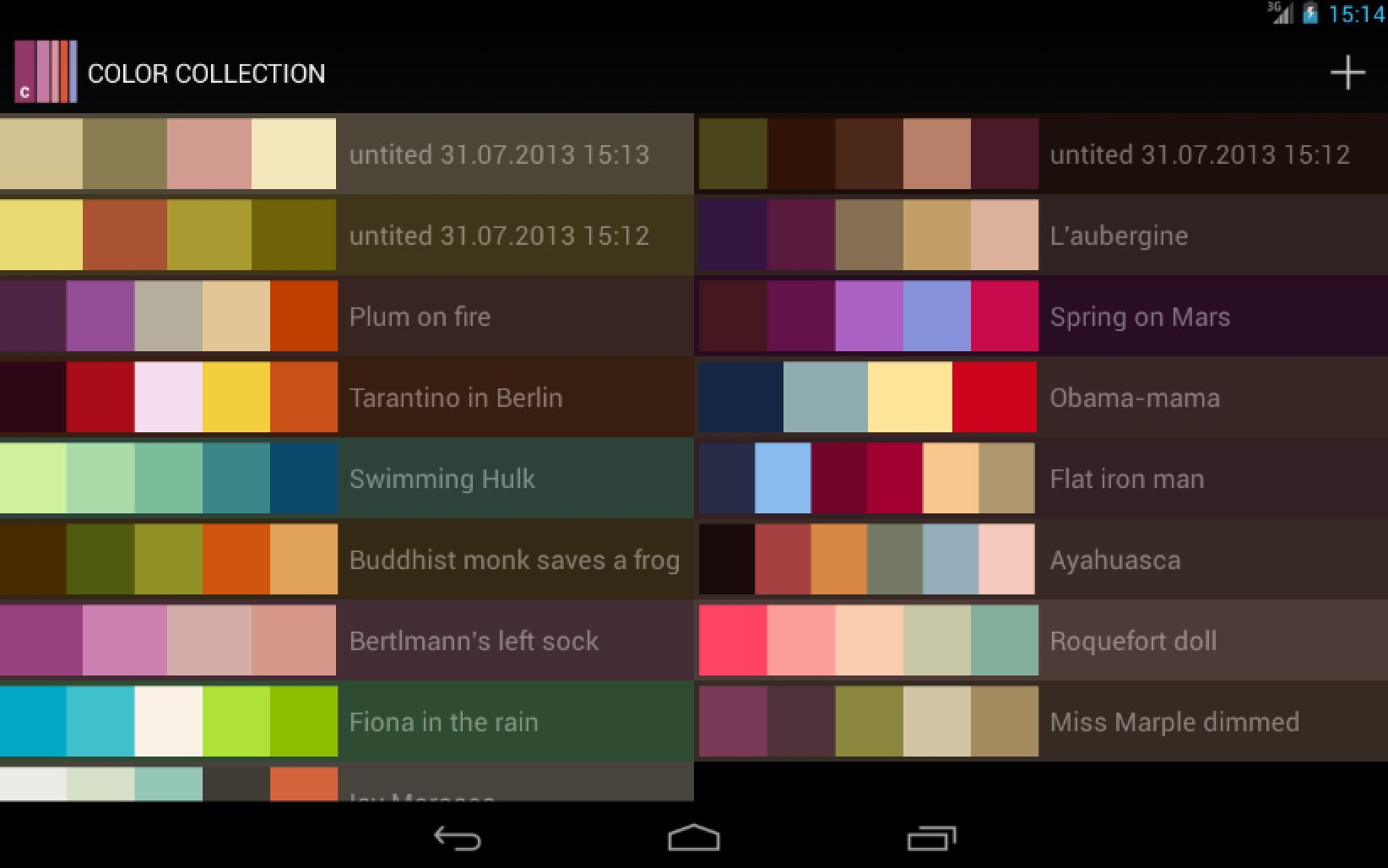7 способов создать цветовую палитру для вашего следующего проекта
Цвета в веб-дизайне играют очень важную роль, а их подбор считается вовсе не простой задачей.
Источник: Vecteezy
Выбор цвета порой может быть одним из самых сложных аспектов проектирования. Цветовая палитра оказывает мощное влияние как на общий вид сайта, так и на пользователей.
Существует множество эффективных способов составить подходящую цветовую схему для конкретного проекта. В этой статье мы рассмотрим семь из них, а также поделимся ссылками на полезные ресурсы, которые помогут вам облегчить эту задачу.
1. Онлайн-генераторы цветовых палитрСуществует несколько веб-сайтов и онлайн-инструментов для создания цветовых палитр, каждый из которых работает по-своему. Некоторые генерируют цветовые сочетания случайным образом, а другие используют технологии или искусственный интеллект.
Онлайн-генераторы позволяют попробовать множество разных идей за короткий промежуток времени. Вероятнее всего, вы не найдете идеальную палитру с первого раза, но, поэкспериментировав, обязательно встретите подходящие варианты.
Вероятнее всего, вы не найдете идеальную палитру с первого раза, но, поэкспериментировав, обязательно встретите подходящие варианты.
Ниже представлены 3 инструмента, которые могут вам пригодиться.
Coolors
Coolors — незаменимый ресурс для быстрого составления различных цветовых схем. Он автоматически генерирует новую палитру при нажатии на пробел.
Вы можете заблокировать понравившийся цвет. При повторном нажатии на пробел заблокированный цвет сохранится, а другие будут меняться с учетом выбранного. Более того, если вы заблокируете несколько цветов одновременно, Coolors будет действовать по тому же принципу.
Благодаря скорости работы, вы можете найти и попробовать применить к своему проекту множество различных цветовых схем практически мгновенно. Чтобы отложить понравившуюся палитру на будущее и вернуться к ней позже, вы можете ее сохранить.
Paletton
Paletton помогает создавать различные типы цветовых схем. Вы можете выбрать монохромный, аналоговый, триадный, четырехцветный или свободный стиль палитры.
После того, как вы определились с нужным типом палитры, Paletton предложит самостоятельно выбрать один цвет в качестве основного, на основе которого автоматически будут подобраны все остальные.
Не нужно быть экспертом в теории цвета, чтобы создать приятную палитру — для этого есть Paletton. К сожалению, понравившийся вариант невозможно сохранить в учетной записи или профиле пользователя, но вы можете экспортировать его в любом удобном формате.
ColorSpace
Если вы разрабатываете дизайн для существующего бренда или бизнеса, скорее всего, у них уже есть основной цвет. Возможно, вы создаете цветовую схему с нуля, но уже знаете цвет, который точно должен присутствовать в вашем дизайне.
ColorSpace автоматически создает цветовую палитру, взяв за основу выбранный вами цвет. Он генерирует множество различных вариантов вокруг основного цвета, поэтому вы обязательно сможете подобрать тот, который идеально подойдет для вашего проекта.
Он позволяет быстро посмотреть множество различных цветовых палитр, прост в использовании и эффективен в тех случаях, когда необходимо подобрать комбинацию, сочетающуюся с заданным вами цветом.
Помимо составления собственных цветовых схем, вы также можете просматривать палитры, созданные другими. Возможно, вам не захочется использовать цветовую схему в исходном варианте, но вы можете внести свои коррективы, чтобы она выглядела более оригинально.
Некоторые генераторы цветовых палитр, в том числе Coolors, позволяют просматривать готовые цветовые палитры. Если вы не считаете себя особенно творческим человеком и хотите посмотреть, что придумали другие, это может быть идеальным решением.
BrandColors — полезный ресурс для вдохновения. Он позволяет просмотреть палитры известных брендов и понять, какие цвета они используют. Конечно, нельзя просто копировать цветовые решения других брендов, особенно тех, которые являются вашими конкурентами. Но вы можете вдохновляться их идеями, чтобы создавать свои уникальные цветовые палитры.
3. Психология цветаОдним из факторов, который следует учитывать при выборе цветовой гаммы, является психология цвета.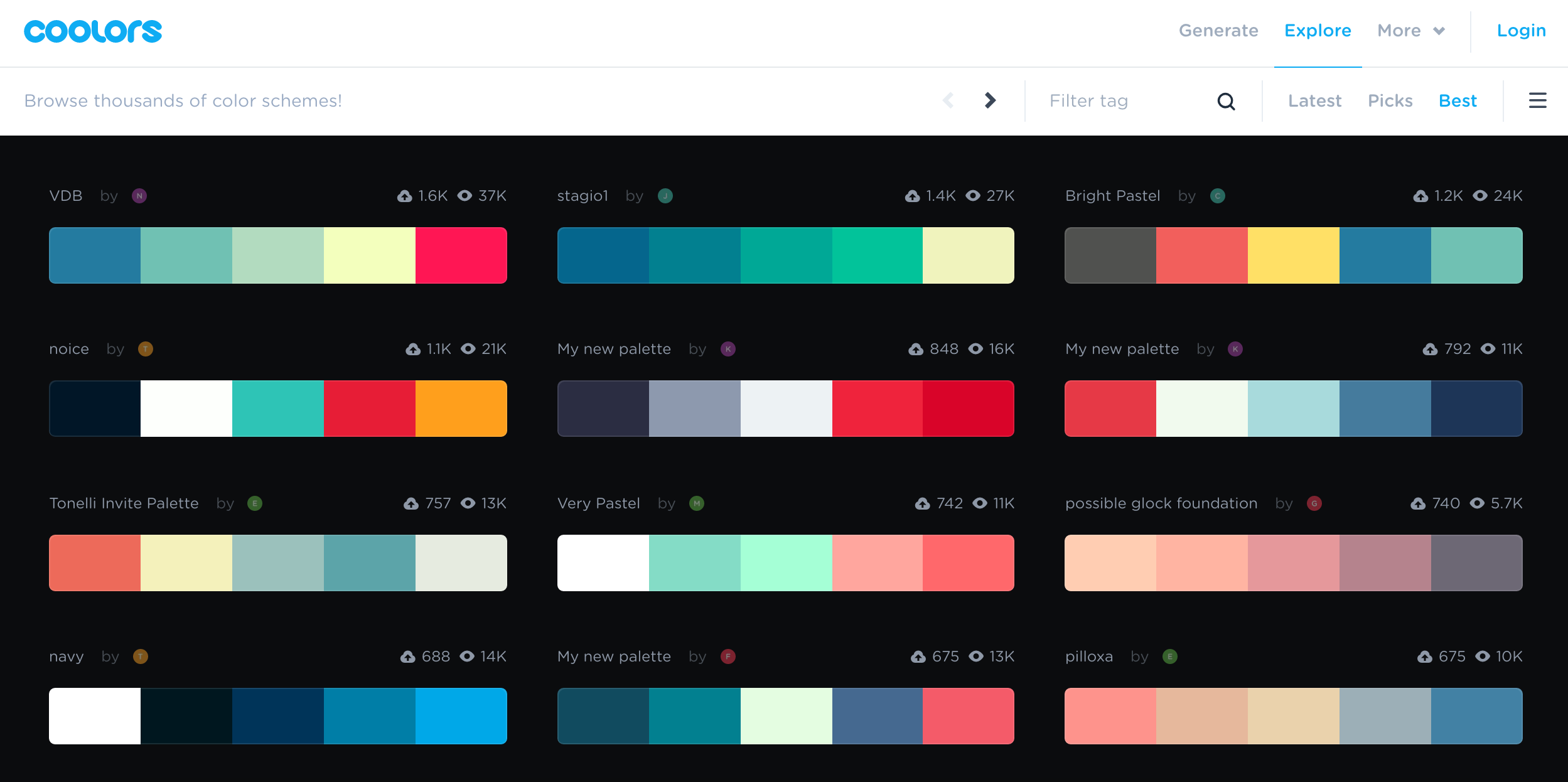 За эти годы было проведено множество исследований, направленных на изучение значений и ассоциаций, связанных с различными цветами.
За эти годы было проведено множество исследований, направленных на изучение значений и ассоциаций, связанных с различными цветами.
Например, синий символизирует доверие, поэтому его часто выбирают в качестве основного цвета для банков, страховых и финансовых компаний.
Мы не можем подробно раскрыть эту тему здесь, но у нас есть отличная статья о психологии цвета, которую стоит прочитать.
Если вы знаете, какое чувство или эмоцию хотите вызвать с помощью веб-сайта (или приложения), рассмотрите возможность использования психологии цвета в качестве отправной точки составления вашей палитры.
Важно учитывать, что в разных культурах значения цветов могут варьироваться. Поэтому убедитесь, что вы руководствуетесь информацией, которая актуальна для целевой аудитории вашего продукта.
4. Журналы и прочие печатные материалыИнтернет-ресурсы — не единственное место, где можно найти идеи цветовых схем. Журналы, книги, листовки, плакаты, брошюры, открытки, баннеры и другие печатные материалы могут стать еще одним источником вдохновения.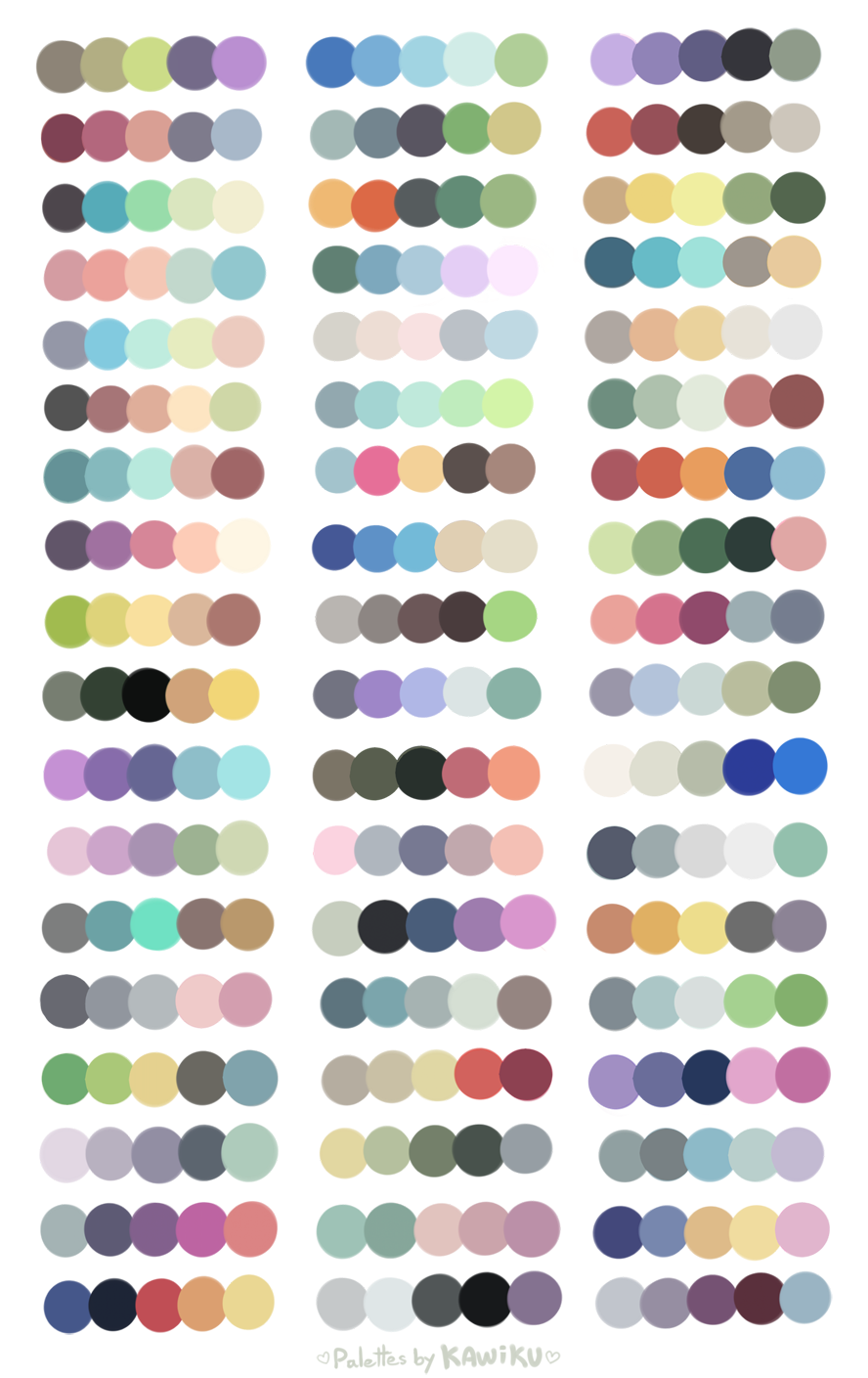
Найдя понравившуюся палитру в печатном варианте, можно попытаться приблизиться к ней на глаз, либо сфотографировать ее и с помощью инструмента «пипетка» извлечь цвета прямо с фотографии в Photoshop или в любом другом графическом редакторе.
Вы можете по-разному использовать данный метод:
- найти полностью готовую цветовую схему,
- выбрать один или два понравившихся цвета, а затем самостоятельно достроить остальную часть палитры.
Изображения и фотографии — отличный источник вдохновения. Это могут быть как ваши собственные фотографии, так и случайные изображения со стоков, таких как Flickr и DeviantArt.
Если вы нашли фотографию с красивой цветовой гаммой, то можно загрузить ее в один из онлайн-инструментов, которые помогут определить шестнадцатеричный код конкретных цветов на фотографии. Получив код нужного цвета, вы сможете использовать его в своих проектах.
Coolors содержит эту функцию, или вы можете использовать специальные инструменты, например What’s It Color.
Один из лучших способов найти палитры, которые хорошо подходят для цифровых проектов, — просмотреть онлайн-галереи с работами по дизайну. В процессе вы обязательно встретите несколько цветовых решений, которые вам приглянутся.
Конечно, то, что подходит для одного сайта, может не подойти для другого. Но это поможет вам выделить основные цвета, которые хорошо работают для конкретной отрасли и использовать их в качестве отправной точки.
Вы можно взять по одному цвету с нескольких разных сайтов или найти готовую палитру и видоизменить ее в Photoshop (или любом другом графическом редакторе), чтобы избежать копирования цветового решения другого сайта.
Одним из недостатков этого подхода является то, что вы можете увлечься и скопировать больше цветов, чем намеревались изначально. Поэтому будьте осторожны и не переусердствуйте, чтобы ваша палитра была уникальной, а не просто копией.
Несколько отличных онлайн-галерей проектов по веб-дизайну: Awwwards, SiteInspire и Webdesign Inspiration.
В природе цвет встречается повсюду. Выйдите на улицу, осмотритесь, и вы обязательно найдете несколько вдохновляющих цветовых решений.
Растения, животные, закаты… Сочетания цветов присутствуют практически во всем, что нас окружает. Конечно, получить точные цвета и оттенки будет не так просто, как при работе с фотографией (хотя вы всегда можете сфотографировать то, что видите) или веб-сайтом. Однако вы сможете получить множество идей и порцию вдохновения, просто наблюдая за природой и возникающими цветами.
Заключительные мыслиСоздание цветовых схем — неотъемлемая часть процесса проектирования, поэтому не забудьте уделить ей должное внимание. Попробуйте использовать методы, описанные в этой статье, чтобы понять, какой из них подходит вам больше всего.
Цветовая палитра | Stilouette Стилист, эксперт по архетипам онлайн и офлайн
Вам надоел черно-серый гардероб? Хотите легко обращаться с цветами в образах, гармонично сочетать оттенки в одежде и не бояться цвета? Тогда вам поможет консультация по определению вашего цветового типажа и ваш индивидуальный цветовой веер.
Узнать свои цвета можно, заказав разбор «Цветовая палитра внешности».
Я определяю типаж по уникальной авторской системе, которая позволяет работать индивидуально с вашей внешностью. Я не стремлюсь вписать ваш типаж в устаревшую систему из 4 сезонных типажей. Мой опыт показывает, что типажей гораздо больше, а наша внешность настолько уникальна, что решать в каждом случае приходится отдельно с учетом ваших внешних данных, образа жизни и личных предпочтений. Я определяю цветовой типаж и подбираю вашу палитру как в рамках личной консультации, так и по фотографиям онлайн.
Личная консультация
В ходе личной консультации мы определяем ваш цветовой типаж при помощи набора из 80 цветных платков, которые я поочередно прикладываю перед зеркалом так, чтобы не только мне, но и вам был виден результат влияния цветов на вашу внешность. Консультация длится 1,5 – 2 часа.
Консультация проводится в устной форме. В процессе консультации я определяю ваш типаж и подходящие вам цвета, объясняю, как включать в образы ваши любимые оттенки, показываю примеры сочетаний с учетом вашей стилевой истории и уровня контрастности, рассказываю о ваших цветах в макияже, в украшениях, показываю ваши базовые оттенки, даю рекомендации по окраске волос в наиболее удачные для вас оттенки. После определения типажа вы сразу получаете веер с вашими цветами.
После определения типажа вы сразу получаете веер с вашими цветами.
Определение цветовой палитры онлайн
В результате онлайн консультации вы получаете документ в формате pdf (30 – 40 страниц) с описанием вашего типажа, базовых и акцентных цветов, ваших оттенков и их комбинаций между собой в зависимости от контрастности вашей внешности, температуры и стилевого решения. Ваша палитра подбирается по специально для этих целей сделанным фотографиям (без макияжа, фотошопа, при дневном освещении). Я рассказываю, как носить ваши любимые цвета, и как отличить свои цвета, каких цветов следует избегать, покупая одежду, аксессуары и украшения. Кроме того, в разбор включены рекомендации по цветам в макияже и варианты окраски волос. Для большей наглядности в рамках консультации я анализирую присланные вами фотографии в одежде разных цветов. Палитру с вашими цветами я отправляю заказным письмом на ваш домашний адрес. Справа несколько страниц в качестве примера письменной консультации.
Сопровождение
В течение трех месяцев после консультации вы можете обратиться ко мне с вопросами по разбору. Цель нашей с вами работы в следующие месяцы состоит в том, чтобы вы сами научились различать ваши цвета среди множества других, видеть их влияние на вашу внешность, а также комбинировать их между собой.
Цветовая палитра
После разбора (как по фотографиям, так и после личной консультации) вы получаете цветовую палитру (веер) с вашими цветами. С веером можно смело отправляться по магазинам, не боясь ошибиться в выборе своих оттенков. Веер не только убережет вас от неправильных покупок, сэкономит время в магазинах, откроет для вас цвета, на которые вы раньше даже не обращали внимание, но и станет вашим помощником в процессе подбора образов и сочетания цветов, ведь оттенки в веере гармонируют между собой. Веер легко помещается в ладони и в любой сумочке (4×8 см), это ваш маленький персональный консультант на долгие годы.Заказывая консультацию, вы можете выбрать между стандартным (25 оттенков) и расширенным вариантом веера (40-48 оттенков).
 Стандартный веер состоит из 25 основных оттенков, характеризующих ваш цветотип.
Стандартный веер состоит из 25 основных оттенков, характеризующих ваш цветотип.Расширенный вариант содержит 40-48 цветов: сюда входят не только 25 основных оттенков, но и около 20 дополнительных цветов, при подборе которых я учитываю именно ваш тон кожи, цвет глаз, волос и бровей, а также ваши любимые оттенки, адаптированные под ваш цветовой типаж. Также в веере содержится больше полутонов, что особенно на начальном этапе работы с цветами заметно облегчает понимание и видение цветов, своих оттенков, а также их поиск в магазине и принципы комбинаторики цветов между собой.
Расширенный веер из 48 цветов
Стандартный веер
Отзывы
Я купила себе несколько вещей новых для меня цветов, из веера, те, что не носила никогда. Господи, как они мне идут, мне даже макияж не нужен, ибо здоровый цвет лица и белые зубы прилагаются. Я теперь совершенно иначе хожу по магазинам! Считаю, что разбор по цветотипу надо дарить девочкам, да и мальчикам, на совершеннолетие.Лилия
Это была одна из лучших инвестиций в красоту! Периодически перечитываю текст, а веер все время в сумке. С новым знанием о своих цветах я перебрала гардероб. Понимание своего цветотипа теперь значительно упрощает поиск и выбор одежды. Мне очень нравятся мои весенне-летние цвета! Ну и в целом, начиная с разбора цветотипа, я стала больше интересоваться правилами сочетания цветов, обдуманно подходить к выбору одежды, пробовать новое. Пришло желание искать свой стиль, прислушиваться к себе. И этот процесс невероятно увлекательный!Диляра
С новым знанием о своих цветах я перебрала гардероб. Понимание своего цветотипа теперь значительно упрощает поиск и выбор одежды. Мне очень нравятся мои весенне-летние цвета! Ну и в целом, начиная с разбора цветотипа, я стала больше интересоваться правилами сочетания цветов, обдуманно подходить к выбору одежды, пробовать новое. Пришло желание искать свой стиль, прислушиваться к себе. И этот процесс невероятно увлекательный!Диляра
Вчера получила от Ирины разбор своего цветотипа. Всё настолько чётко, подробно, доступно, что в общем и вопросов-то не осталось. Хочется немедленно опробовать в одежде те цвета, что раньше и в голову не приходило примерить! Ира-громадное тебе спасибо за помощь, такт и терпение!!Вера
Для меня это прямо озарение!!! Даже не ожидала, что некоторые цвета из тех, что находятся в веере, мне могут пойти! Я с детства настолько была уверена в универсальности белого и черного, что поняла, что они мне просто-напросто не идут только после того, как получила от Вас описание моего цветотипа. Теперь в моей голове все встает на свои места, осталось только определиться с гардеробом.Ольга
Теперь в моей голове все встает на свои места, осталось только определиться с гардеробом.Ольга
Я получила разбор, так здорово! Цвета и сочетания мне очень понравились, Ваши замечания тоже – всё верно и правильно, я всё учту! Большое спасибо, я действительно в восторге! Очень приятно узнать мнение профессионала. Надеюсь, я смогу избежать неправильных покупок в будущем, благодаря Вашим советам!Маргарита
Сказать, что Вы мне помогли – это слишком слабо 🙂 Очень многое встало на места в голове, и в шкафу стало гораздо легче дышать. Я избавилась от внезапных припадков шоппинга 🙂 Все купленное, благодаря вееру, между собой сочетается, просто фантастика. Многие отметили, что я стала одеваться очень выгодно для своей внешности. Работы еще много, но теперь это вполне определенный путь, а не энергозатратные бестолковые метания. Спасибо Вам огромное за работу и чуткий подход!Лидия
Это просто удивительно, оказалось, что я Лето-Зима. Когда проходила различные тесты, всегда получалось что я зима, но я себя такой не видела, чувствовала, что это не так. А после вашего разбора все встало на свои места. Мне очень понравились мои цвета! Просто в восторге от всех розовых, фиолетовых и синих оттенков. Многие из них я уже носила, только сине-зеленых вещей у меня в гардеробе пока не было и вот теперь очень захотелось попробовать и их.Татьяна
А после вашего разбора все встало на свои места. Мне очень понравились мои цвета! Просто в восторге от всех розовых, фиолетовых и синих оттенков. Многие из них я уже носила, только сине-зеленых вещей у меня в гардеробе пока не было и вот теперь очень захотелось попробовать и их.Татьяна
Я очень довольна! Раньше в магазинах глаза разбегались, теперь я четко вижу, к каким полкам мне идти, а от каких держаться подальше. Если сомневаюсь в цвете, просто прикладываю лепесток веера. И еще важный плюс: в разборе много примеров, как сочетать “свои” цвета друг с другом, какие из них являются базовыми, какие – акцентными. Так что, хожу с веером, продавцов удивляю 🙂Светлана
Ирина, большое спасибо за тренинг! Буду продолжать. Кстати, консультация о цветотипе сыграла не последнюю роль. Постепенно осваиваю новые цвета и оттенки, привыкаю и даже влюбляюсь в них. Мой муж говорит, что я снова расцветаю (во всех смыслах), а со мной расцветает и все вокруг )Татьяна
Цвета, казавшиеся блеклыми и невзрачными, вдруг стали яркими. И сделали меня такой же. Я неожиданно залюбовалась цветом своих собственных волос и сиянием глаз. А кожу как будто подсветили изнутри мягким светом. И как с помощью веера удобно открывать для себя неожиданные сочетания! Теперь за покупками только с веером или Ирой.Мария
И сделали меня такой же. Я неожиданно залюбовалась цветом своих собственных волос и сиянием глаз. А кожу как будто подсветили изнутри мягким светом. И как с помощью веера удобно открывать для себя неожиданные сочетания! Теперь за покупками только с веером или Ирой.Мария
Цветотипирование меня окрылило. Это волшебно! Стоишь перед зеркалом, рядом стоит Ира и накидывает разные платки на плечи. И лицо реально меняется в зависимости от цвета – “вот этот цвет делает из меня бледную моль, а этот так здорово подчеркивает цвет глаз!” И разница может быть в одном-двух полутонах, но разница колоссальная и сразу отражается на лице.Ирина
Стоимость и способы оплаты
Личная консультация возможна у вас дома, выезд в пределах 30 км от Франкфурта бесплатный. Каждый последующий километр оплачивается дополнительно и стоит 20 центов.
Оплата услуг производится в евро наличными, через paypal или банковским переводом. Личная консультация возможна в других городах и странах, следите за моими планами на путешествия в разделе «Новости».
Для оплаты через paypal вы можете воспользоваться упрощенным способом оплаты ниже. Для других способов оплаты и в случае вопросов относительно консультации свяжитесь, пожалуйста, со мной через страницу Контакт.
Стандартный разбор (веер 25 цветов) – 170 евро
Расширенный разбор (веер до 48 цветов) – 220 евро
Оплатить через paypal
Поиск имени цвета | Название цвета из изображения
Имя
Темно-мятно-зеленый
97,9% совпадений
Похожие имена
Темная морская пена
Зеленый бирюзовый
горный луг
Зеленоватый бирюзовый
оттенок
Зеленовато-голубой
Интенсивность
Умеренный
Совпало
#20C073
Ваш цвет
#15BE7B
ArtyClick «Поиск названия цвета»
Входы
Функция «Поиск названий цветов» предоставляет наиболее распространенные названия цветов. Он находит названия цветов для 3 типов ввода:
Он находит названия цветов для 3 типов ввода:
Название цвета с изображения или фотографии
Название цвета из шестнадцатеричного или RGB-кода
Название цвета из палитры цветов
Загрузка изображения
Используйте кнопку чтобы выбрать и загрузить изображение.
Как только изображение загружено, щелчок по области изображения инициирует идентификацию названия цвета. Используйте левый щелчок мыши для переключения между фиксацией и освобождением цели.
Поскольку условия освещения сильно влияют на цвета изображения, рекомендуется делать снимки при естественном освещении, чтобы получить наиболее репрезентативные названия цветов.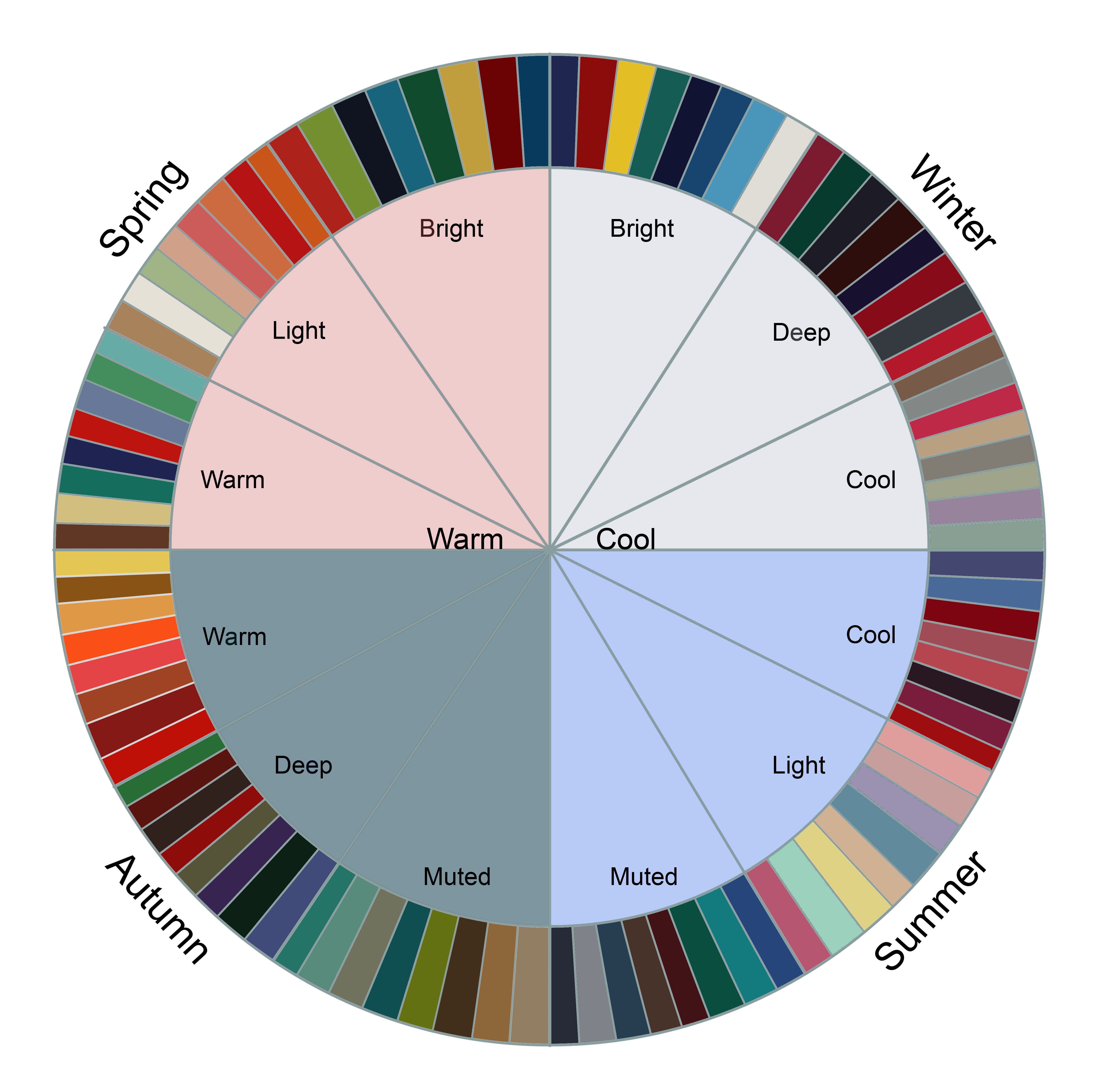
Цветовые коды
Средство поиска названий цветов ArtyClick можно использовать для поиска названий цветов из шестнадцатеричных кодов или цветовых кодов RGB. Поддерживаются следующие цветовые коды:
Шестнадцатеричный (например, «#FF0000» или «#FFF»)
RGB (например, «RGB(255,0,0)»)
Поддерживаемые коды RGB соответствуют 24-битной системе, где каждый компонент находится в диапазоне от 0 до 255 (8-битное кодирование).
Названия цветов
Названия цветов предоставлены всеобъемлющим словарем цветов ArtyClick. с более чем 1700 наиболее распространенных названий цветов.
с более чем 1700 наиболее распространенных названий цветов.
Оценка соответствия цвета представляет собой сходство между выбранным цветом и наиболее похожим цветом из словаря. Он колеблется от 0% до 100%, при этом 100% соответствует идеальному совпадению; большинство совпадений больше 95% благодаря высокой плотности используемого цветового словаря.
Цвет Оттенок
Каждый цвет относится к одному из 8 основных оттенков:
Красный
Оранжевый
Желтый
Зеленый
Голубой (бирюзовый или цвет морской волны)
Синий
Пурпурный (фиолетовый)
Пурпурный (ярко-розовый)
Более сложные оттенки можно описать как сочетание двух оттенков, одного основного и одного вторичного. Например, «оранжево-красный» описывает оттенок красного с оттенком оранжевого (красный является основным, а оранжевый — вторичным).
Например, «оранжево-красный» описывает оттенок красного с оттенком оранжевого (красный является основным, а оранжевый — вторичным).
Возможны только комбинации последующих оттенков (как указано выше). Например, есть «голубовато-фиолетовый», но нет «желтовато-фиолетового». Есть только 2 оттенка, которые иногда пропускаются или игнорируются при описании сложных оттенков: голубой и пурпурный. Например, вместо ссылки на голубой можно использовать понятие «зеленовато-синий».
Интенсивность цвета
Интенсивность цвета описывается с использованием одного из 7 уровней (в порядке от наиболее насыщенного до наименее):
Яркий
Умеренная
Средний
Пастель
Бледный
Почти нет
Нет
Интенсивность обратно пропорциональна количеству серого в цвете. Яркие цвета чистые и содержат лишь ограниченное количество серого, в то время как пастельные и бледные цвета разбавлены серым и менее маковым.
Яркие цвета обычно используются для расстановки акцентов, а пастельные и бледные тона часто появляются на заднем плане или на необработанных фотографиях.
Яркие цвета чистые и содержат лишь ограниченное количество серого, в то время как пастельные и бледные цвета разбавлены серым и менее маковым.
Яркие цвета обычно используются для расстановки акцентов, а пастельные и бледные тона часто появляются на заднем плане или на необработанных фотографиях.
Придайте индивидуальность своему цвету
Зачем называть цвет
Большинству из нас знакомы ситуации, когда нам нужно описать цвет, но мы не можем подобрать нужных слов.
Таким образом, персиково-розовый и пастельный пурпурный становятся одним и тем же цветом под псевдонимом розовый.
Передача цветов затруднена, так как общие описания мешают личным ассоциациям.
и это иногда приводит к неправильной интерпретации цвета.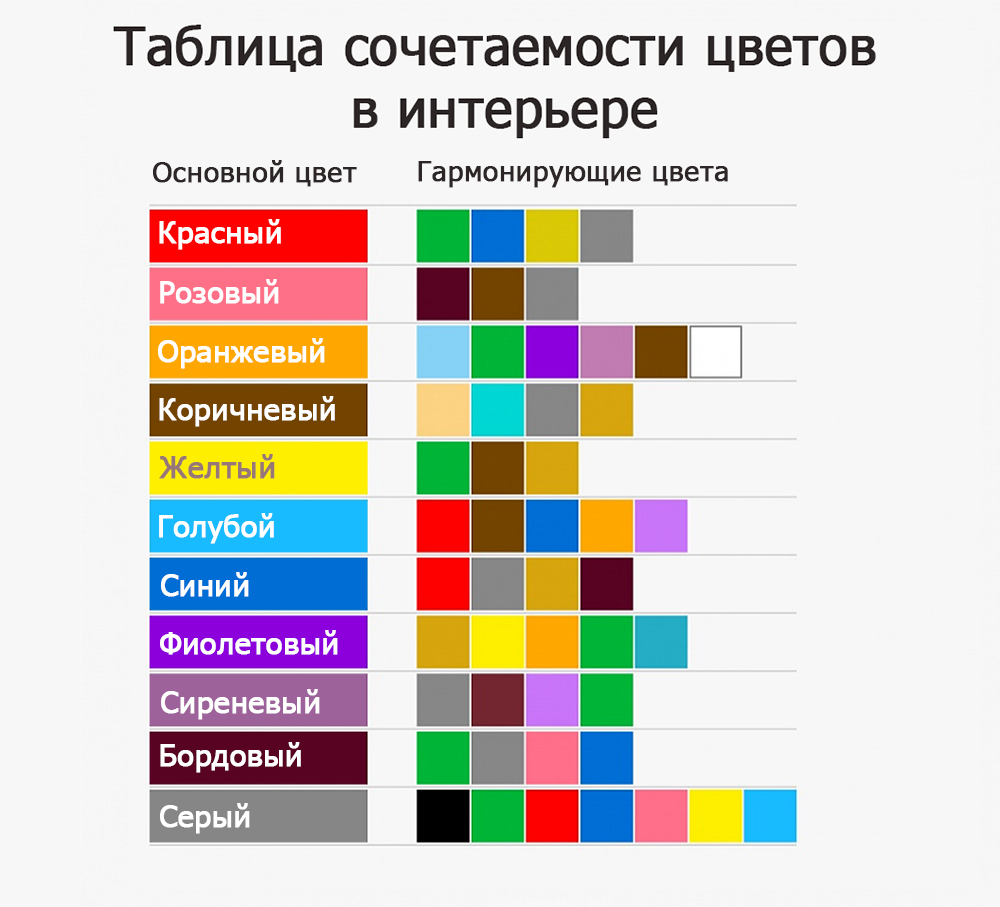
Бывают также случаи, когда мы не уверены в том или ином цвете. Рубашка синяя или зеленая? Напольная плитка фиолетового или оранжевого оттенка? Поиск имени решает эту проблему.
При использовании цвета в дизайне также важно учитывать, какие эмоции вызывают разные цвета. Поиск названия цвета может помочь, так как оно часто выявляет наиболее распространенные ассоциации с этим цветом.
Другой вариант использования в дизайне — это когда необходимо проверить настройки цифрового дисплея на предмет того, как отображаются отображаемые цвета.
Двойная проверка названий цветов может помочь убедиться, что цвета, используемые на этом дисплее,
также будет интерпретироваться аудиторией так, как задумано.
Названия цветов
Функция ArtyClick «Поиск названий цветов» помогает нам ориентироваться в мире из 10 миллионов цветов, которые способны различать наши глаза. Он предоставляет наиболее распространенные, но сложные названия цветов из словаря с более чем 1750 тщательно отобранными записями. (подробнее см. в Цветовом словаре ArtyClick).
Традиционно цвета сгруппированы в одиннадцать объектов: красный, розовый, оранжевый, коричневый, желтый, зеленый, синий, фиолетовый, серый, белый и черный.
Эти термины также обычно используются для передачи цветов.
Художники и дизайнеры имеют более богатый словарный запас и используют от 50 до 100 наименований. Назвать несколько сотен цветов — это вызов для всех, поэтому эту задачу выполняет инструмент «Поиск названий цветов».
Назвать несколько сотен цветов — это вызов для всех, поэтому эту задачу выполняет инструмент «Поиск названий цветов».
JPG Color Picker – онлайн-инструменты JPG
Самый простой в мире инструмент для работы с файлами jpg
Это простая браузерная утилита, которая выбирает цвет из снимков Объединенной группы экспертов по фотографии (JPG/JPEG). Как только вы вставите картинку в формате JPG/JPEG в область ввода, утилита выполнит выборку цвета и найдет название цвета под курсором. Вы можете выбрать цвет только одного отдельного пикселя или усреднить цвет нескольких пикселей в определенной области. После выбора пикселя вы найдете название цвета и его коды. Кроме того, вы можете скачать этот цвет как отдельное изображение в формате JPG. Создано безумными учеными из команды Browserling.
объявление зацените наш новый проект!
Мы только что создали нечто новое для всех любителей науки — SCIURLS — аккуратный агрегатор научных новостей. Проверьте это!
Проверьте это!
Щелкните здесь, чтобы выбрать изображение с вашего устройства, нажмите Ctrl+V, чтобы использовать изображение из буфера обмена, перетащите файл с рабочего стола или загрузите изображение из любого примера ниже.
Отпустите кнопку мыши, чтобы импортировать этот файл.
Ваш файл импортируется…
Импортировать из файла
Сохранить как…
Копировать в буфер обмена
Загрузить
Экспортировать в Pastebin
выбранный цветНевозможно преобразовать.
Произошла ошибка.
Цепочка с…
Удалить цепочку
Сохранить как…
Копировать в буфер обмена
Загрузить
Экспортировать в Pastebin
Удалить инструменты?Этот инструмент нельзя объединить в цепочку.
Бесплатный план позволяет использовать инструменты JPG только для личного использования . Перейдите на премиум-план, чтобы использовать инструменты JPG в коммерческих целях. Кроме того, эти функции будут разблокированы при обновлении:
Перейдите на премиум-план, чтобы использовать инструменты JPG в коммерческих целях. Кроме того, эти функции будут разблокированы при обновлении:
Коммерческое использование
Используйте наши инструменты JPG для коммерческого использования.Нет времени ожидания
Пропустить таймер ожидания загрузки и мгновенно загрузить JPG.Неограниченное использование
Используйте все инструменты JPG столько раз в день, сколько захотите.Мгновенная загрузка
Пропустите этот диалог и загрузите JPG одним щелчком мыши.Без рекламы
Вы не увидите ни одной рекламы.Мгновенное копирование в буфер обмена
Скопируйте JPG в буфер обмена одним щелчком мыши. Бесплатный план позволяет использовать инструменты JPG только для личного использования . Перейдите на премиум-план, чтобы использовать инструменты JPG в коммерческих целях.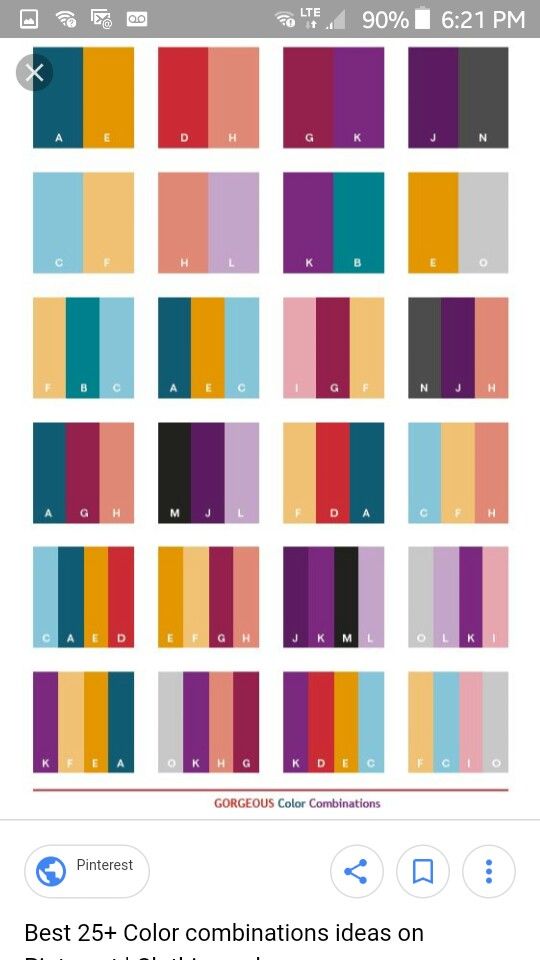 Кроме того, эти функции будут разблокированы при обновлении:
Кроме того, эти функции будут разблокированы при обновлении:
Коммерческое использование
Используйте наши инструменты JPG для коммерческого использования.Нет времени ожидания
Пропустить таймер ожидания загрузки и мгновенно загрузить JPG.Неограниченное использование
Используйте все инструменты JPG столько раз в день, сколько захотите.Мгновенная загрузка
Пропустите этот диалог и загрузите JPG одним щелчком мыши.Без рекламы
Вы не увидите ни одной рекламы.Мгновенное копирование в буфер обмена
Скопируйте JPG в буфер обмена одним щелчком мыши.Ура! Текст скопирован в буфер обмена. Если вам нравятся наши инструменты, вы можете перейти на премиум-подписку, чтобы избавиться от этого диалогового окна, а также включить следующие функции:
Коммерческое использование
Используйте наши инструменты JPG для коммерческого использования.
Нет времени ожидания
Пропустить таймер ожидания загрузки и мгновенно загрузить JPG.Неограниченное использование
Используйте все инструменты JPG столько раз в день, сколько захотите.Мгновенная загрузка
Пропустите этот диалог и загрузите JPG одним щелчком мыши.Без рекламы
Вы не увидите ни одной рекламы.Мгновенное копирование в буфер обмена
Скопируйте JPG в буфер обмена одним щелчком мыши. Опции палитры цветов Jpg Радиус пипетки Picker RadiusРадиус пипетки.
(по умолчанию 1 пиксель).
Не печататьНазвание ближайшего цветаПечать Шестнадцатеричный кодПечать RGB CodeПечать RGBA CodePrint HSL CodePrint HSV CodePrint HSI CodePrint LAB CodePrint LCH CodePrint HCL Code
Display Color NameОтображает название извлеченного цвета.
Координата XКоордината X.
Координата Y Координата Y.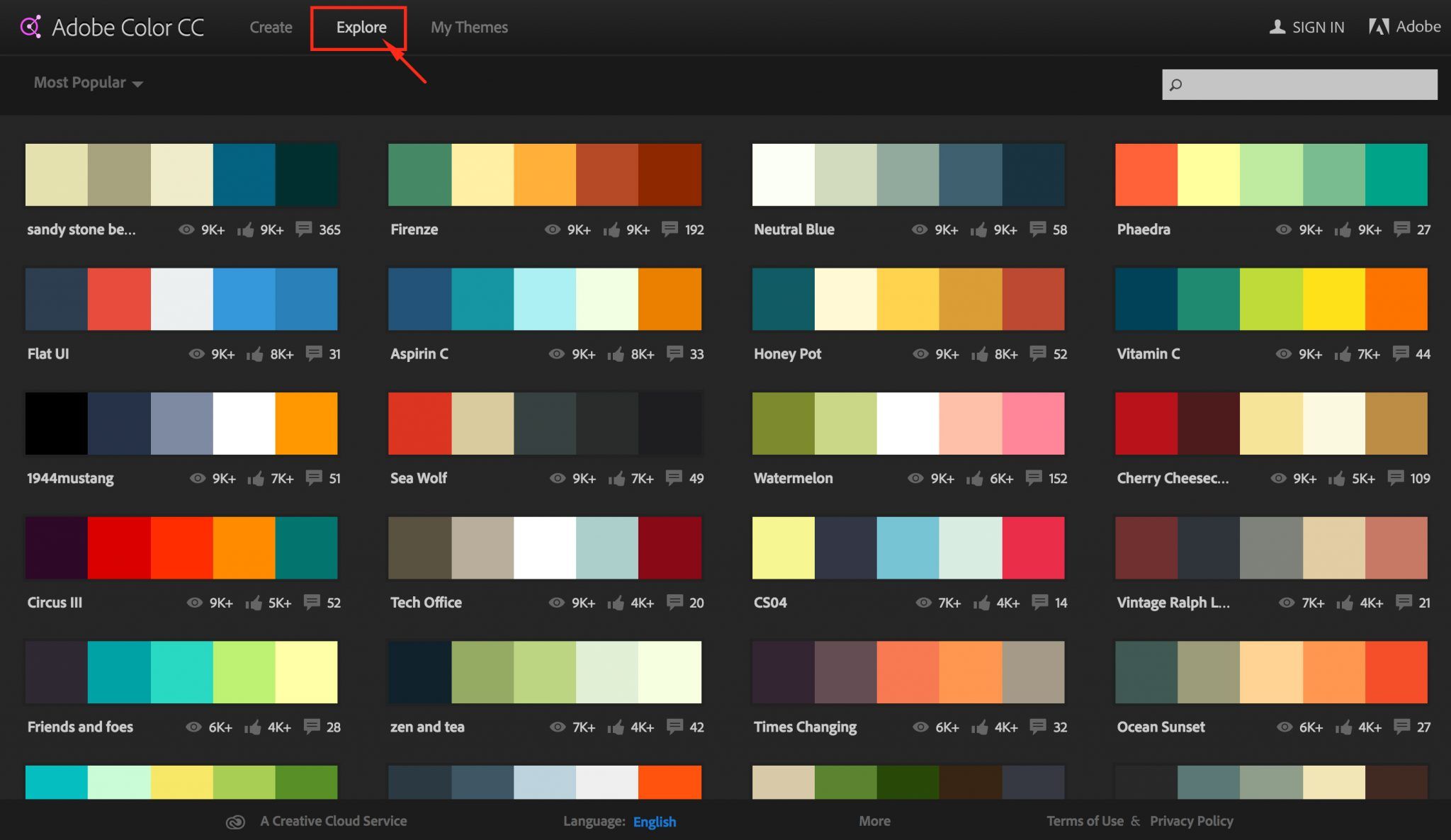
Имя ближайшего цвета Имя извлеченного цвета.
HEX-кодHEX-код (для HTML/CSS).
Код RGBRGB (красный, зеленый, синий).
Код RGBARGBA (красный, зеленый, синий, альфа-канал).
HSL CodeHSL (оттенок, насыщенность, яркость).
Название выбранного цветаКод HSVHSV (оттенок, насыщенность, значение).
Код HSIHSI (оттенок, насыщенность, интенсивность).
LAB CodeLAB (Яркость, A, B).
LCH КодLCH (яркость, цветность, оттенок).
Код HCLHCL (оттенок, цветность, яркость).
Что такое палитра цветов jpg?
узнайте больше об этом инструменте С помощью этой онлайн-утилиты вы можете извлекать цвета из изображений JPG/JPEG и JPEG2000. Вы можете загрузить фотографию в формате JPG, щелкнуть мышью в любой точке фотографии, и вы мгновенно получите подробную информацию о выбранном цвете. Сам цвет закрашивается в области вывода и может быть загружен в виде отдельного JPG. Кроме того, в приведенных ниже параметрах названия цветов печатаются во многих, многих различных форматах — вы получаете безопасное для Интернета имя цвета в виде текста, а затем программные цветовые коды в HEX, RGB, RGBA, HSL, HSV, HSI, LAB. , LCH и HCL. При необходимости вы также можете распечатать любой из этих цветовых кодов на выходном JPG, используя параметр print-color-name. Чтобы максимально точно извлечь цвет, нажмите на загруженную фотографию и удерживайте кнопку мыши. Когда вы это сделаете, появится увеличительное стекло, и в его центре вы увидите увеличенный пиксель с красной рамкой вокруг него. Это пиксель, который используется для выбора цвета. Если вы хотите получить цвет большей области, чем один пиксель, вы можете увеличить радиус пипетки. Например, пипетка радиусом 2 извлекает средний цвет из области 3×3 (это центральный пиксель плюс еще один пиксель во всех направлениях). Точно так же пипетка с радиусом 3 извлекает средний цвет из области 5×5 (это центральный пиксель плюс два пикселя по бокам). Увеличенный радиус показан зеленой рамкой в увеличительном стекле, а также в самом JPG. Поскольку использование мыши для извлечения цвета может быть неточным, чтобы не потерять точную точку, в которой вы хотите извлечь цвет, вы можете использовать параметры точных декартовых координат (x, y), которые фиксируют местоположение пикселя.
, LCH и HCL. При необходимости вы также можете распечатать любой из этих цветовых кодов на выходном JPG, используя параметр print-color-name. Чтобы максимально точно извлечь цвет, нажмите на загруженную фотографию и удерживайте кнопку мыши. Когда вы это сделаете, появится увеличительное стекло, и в его центре вы увидите увеличенный пиксель с красной рамкой вокруг него. Это пиксель, который используется для выбора цвета. Если вы хотите получить цвет большей области, чем один пиксель, вы можете увеличить радиус пипетки. Например, пипетка радиусом 2 извлекает средний цвет из области 3×3 (это центральный пиксель плюс еще один пиксель во всех направлениях). Точно так же пипетка с радиусом 3 извлекает средний цвет из области 5×5 (это центральный пиксель плюс два пикселя по бокам). Увеличенный радиус показан зеленой рамкой в увеличительном стекле, а также в самом JPG. Поскольку использование мыши для извлечения цвета может быть неточным, чтобы не потерять точную точку, в которой вы хотите извлечь цвет, вы можете использовать параметры точных декартовых координат (x, y), которые фиксируют местоположение пикселя.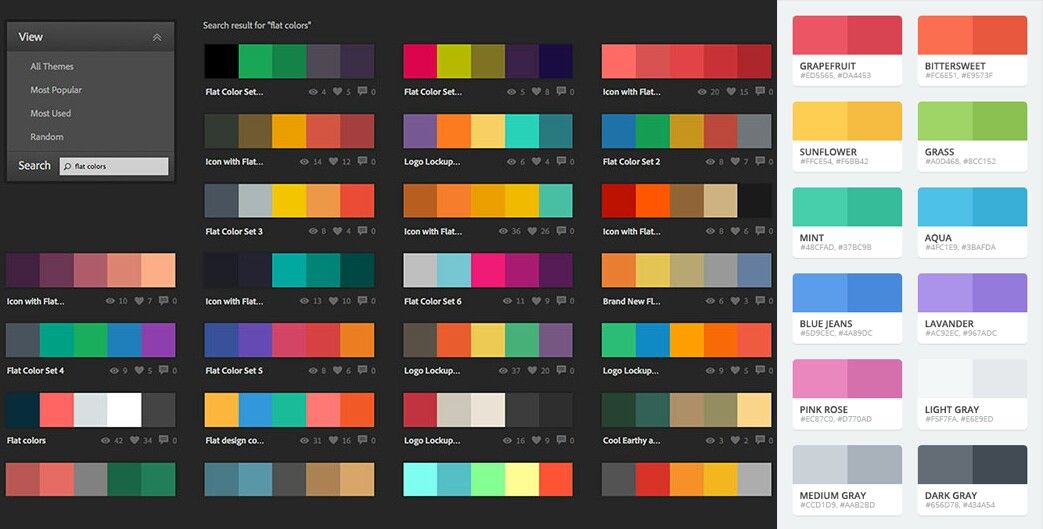 Невероятно!
Невероятно!
Примеры выбора цвета Jpg
Нажмите, чтобы использовать Найдите цвет кошачьего глазаВ этом примере мы загружаем JPG-фотографию очаровательного сиамского котенка и хотим узнать, какого цвета его глаза. Наводим утилиту выбора цвета на глаза котенка и нажимаем левую кнопку мыши. Таким образом, мы берем образец цвета из точки (284, 172), и получается, что это светло-стальной синий цвет. (Источник: Pexels.)
Обязательные параметрыЭти параметры будут использоваться автоматически, если вы выберете этот пример.
Picker RadiusРадиус пипетки.
(по умолчанию 1 пиксель).
Не печататьНазвание ближайшего цветаПечать Шестнадцатеричный кодПечать RGB CodeПечать RGBA CodePrint HSL CodePrint HSV CodePrint HSI CodePrint LAB CodePrint LCH CodePrint HCL Code
Display Color NameОтображает название извлеченного цвета.
Координата XКоордината X.
Координата Y Координата Y.
Средний цвет мороженого В этом примере выполняется поиск среднего цвета в большей области изображения мороженого в формате JPEG.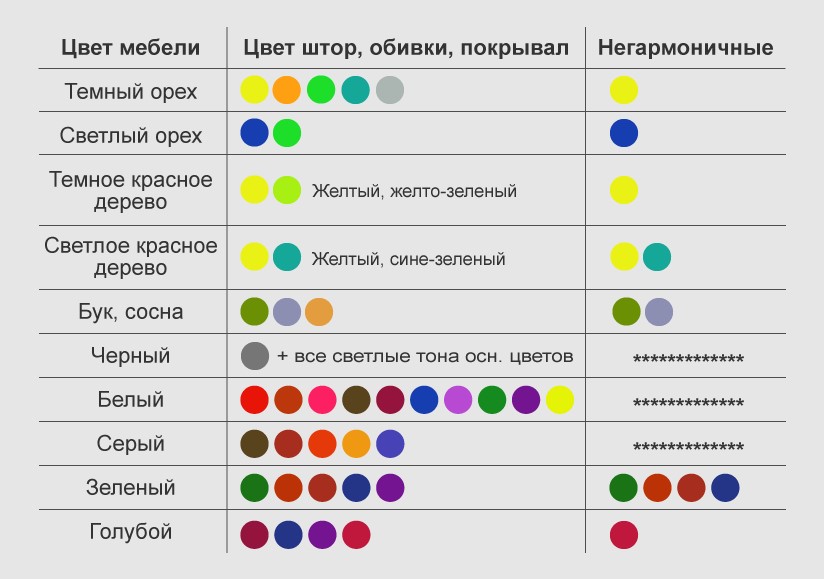 Здесь радиус палитры цветов равен 5px, что означает, что программа извлекает все цвета из 9прямоугольник × 9, объединяет все эти 81 цвет вместе и выводит одно среднее значение цвета, которое оказывается «загаром». (Источник: Pexels.)
Здесь радиус палитры цветов равен 5px, что означает, что программа извлекает все цвета из 9прямоугольник × 9, объединяет все эти 81 цвет вместе и выводит одно среднее значение цвета, которое оказывается «загаром». (Источник: Pexels.)
Эти параметры будут использоваться автоматически, если вы выберете этот пример.
Picker RadiusРадиус пипетки.
(по умолчанию 1 пиксель).
Не печатать Имя ближайшего цветаПечать шестнадцатеричный кодПечать код RGBПечать код RGBAПечать код HSLПечать код HSVПечать код HSIПечать код LABПечать код LCHПечать код HCL
Display Color NameОтображает название извлеченного цвета.
Координата XКоордината X.
Координата YКоордината Y.
Какого цвета ягода? В этом примере мы используем пипетку, чтобы определить приблизительный цвет неизвестной оранжевой ягоды. Увеличиваем радиус пипетки до 12 пикселей, чтобы вся ягода поместилась в области пипетки, и в результате получаем, что шестнадцатеричный код этого темно-оранжевого цвета — #f27d25. (Источник: Pexels.)
(Источник: Pexels.)
Эти параметры будут использоваться автоматически, если вы выберете этот пример.
Picker RadiusРадиус пипетки.
(по умолчанию 1 пиксель).
Не печататьНазвание ближайшего цветаПечать Шестнадцатеричный кодПечать RGB CodeПечать RGBA CodePrint HSL CodePrint HSV CodePrint HSI CodePrint LAB CodePrint LCH CodePrint HCL Code
Display Color NameОтображает название извлеченного цвета.
Координата XКоордината X.
Координата Y Координата Y.
Все инструменты jpg
Не нашли нужный инструмент? Дайте нам знать, какого инструмента нам не хватает, и мы его создадим!
Выбор цвета JPGБыстро найти название любого цвета в изображении JPEG.
Изменение качества файла JPGБыстрое изменение качества графического файла JPEG.
Создание прозрачного JPGБыстро сделайте любой цвет в JPG или JPEG прозрачным.
Создайте собственный файл JPG Быстро создайте собственный файл JPEG любого размера и цвета.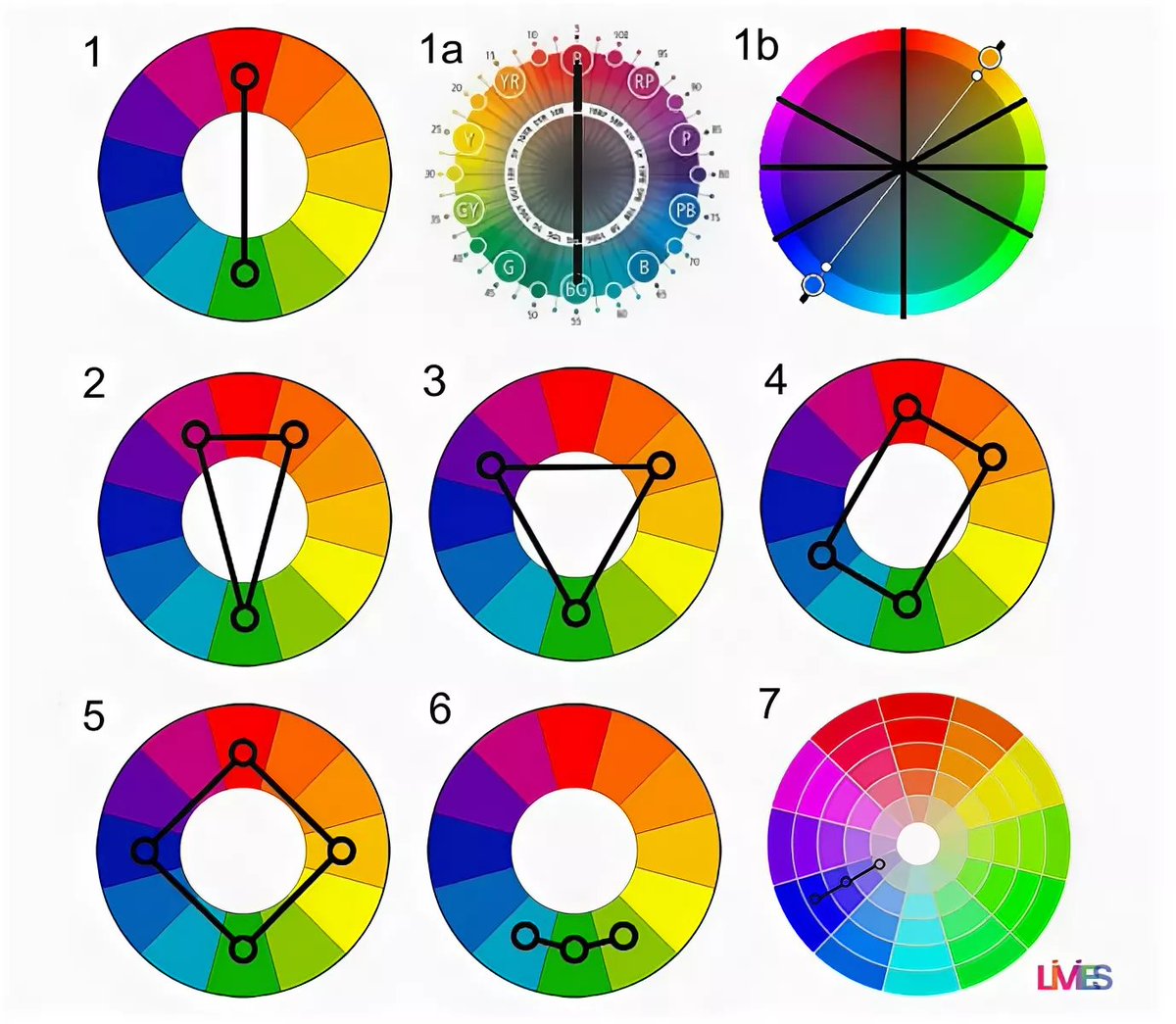
Быстрое изменение размера изображения JPG/JPEG до нового размера.
Поворот изображения JPGБыстро поверните изображение JPEG на любой угол.
Повышение резкости изображения JPGБыстрое повышение резкости области изображения JPEG.
Пикселизация изображения JPGБыстрое пикселирование области фотографии JPEG.
Размытие изображения JPGБыстрое размытие области фотографии JPEG.
Добавить текст к изображению JPGБыстро добавить текст к изображению JPG/JPEG.
Добавить рамку вокруг JPGБыстро добавить рамку к фотографии JPEG.
Сделать углы JPG закругленнымиБыстро скруглить углы изображения JPEG.
Создание случайного файла JPGБыстрое создание случайного изображения в формате JPEG со случайными пикселями.
Замена цветов JPG/JPEGБыстрое изменение цветов на фотографии JPG/JPEG.
Добавление цветового оттенка к JPG Быстрое создание JPG/JPEG с любым цветовым оттенком.
Быстрое уменьшение размера файла JPEG путем его сжатия.
Преобразование JPG в WebPБыстрое преобразование изображений JPG в изображения WebP.
Преобразование WebP в JPGБыстрое преобразование изображений WebP в изображения JPG.
Преобразование JPG в GIFБыстрое преобразование фотографии JPG в фотографию GIF.
Преобразование GIF в JPGБыстрое преобразование изображения GIF в изображение JPG.
Преобразование JPG в BMPБыстро преобразовать файл JPG в файл BMP.
Преобразование BMP в JPGБыстрое преобразование фотографии BMP в фотографию JPG.
Преобразование JPG в JPEGБыстрое преобразование фотографии JPG в фотографию JPEG.
Преобразование JPEG в JPGБыстрое преобразование графического файла JPEG в графический файл JPG.
Преобразование JPEG в PNGБыстрое преобразование изображения JPG в изображение PNG.
Преобразование PNG в JPEG Быстрое преобразование изображения PNG в изображение JPG.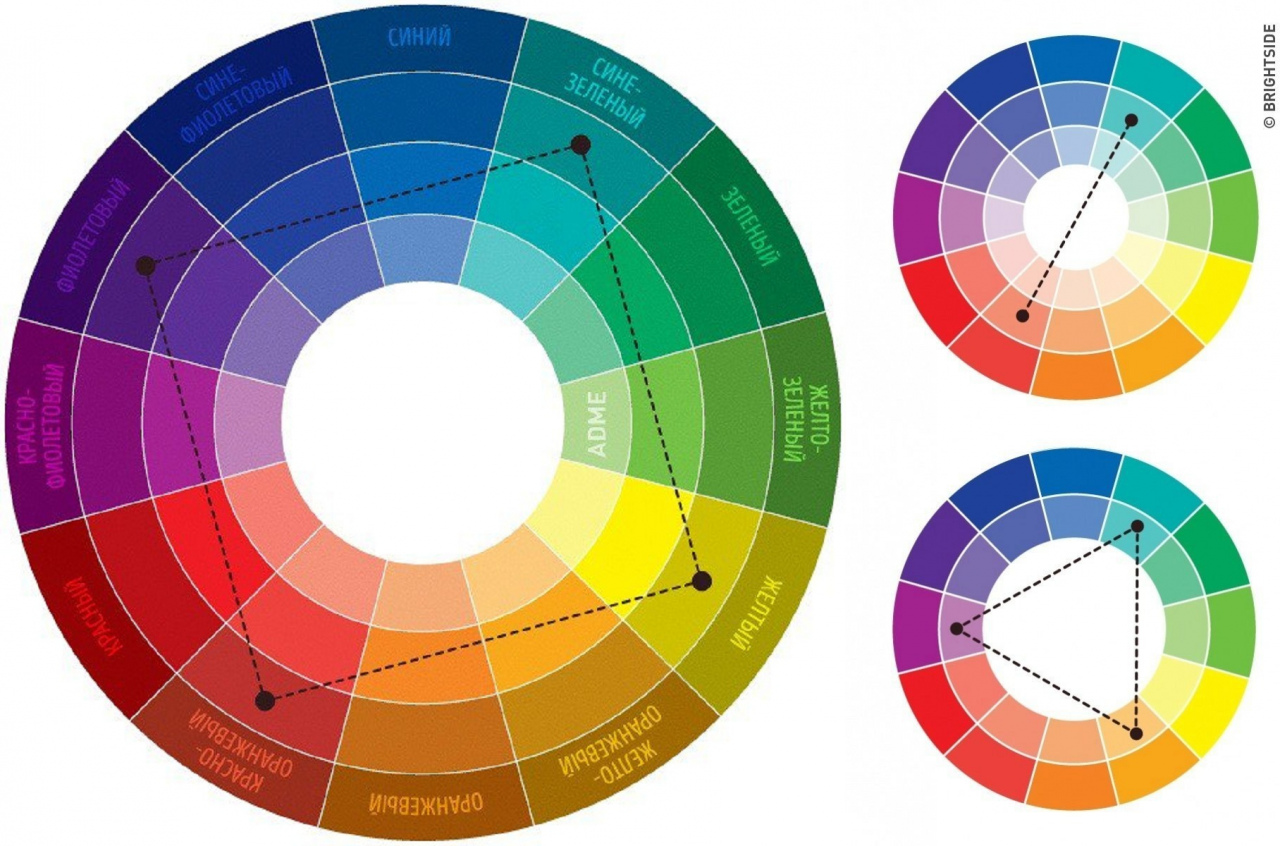
Быстрое преобразование изображения JPG в кодировку base64.
Преобразование Base64 в JPEGБыстрое преобразование кодировки base64 в видимое изображение JPG.
Обрезка изображения JPGБыстрое кадрирование области изображения JPEG.
Перевернуть JPG по вертикалиБыстро перевернуть фотографию JPEG по вертикали.
Перевернуть JPG по горизонталиБыстро перевернуть фотографию JPEG по горизонтали.
Дублировать изображение JPGБыстрое создание нескольких копий изображения в формате JPEG.
Наклон изображения в формате JPEGБыстрое изменение горизонтального или вертикального наклона изображения в формате JPG.
Преобразование JPG в URI данныхБыстрое преобразование изображения JPEG в URL-адрес данных.
Преобразование URI данных в JPGБыстрое преобразование URL-адреса данных в графический файл JPEG.
Преобразование JPG в оттенки серого Быстрое преобразование изображений JPEG в оттенки серого.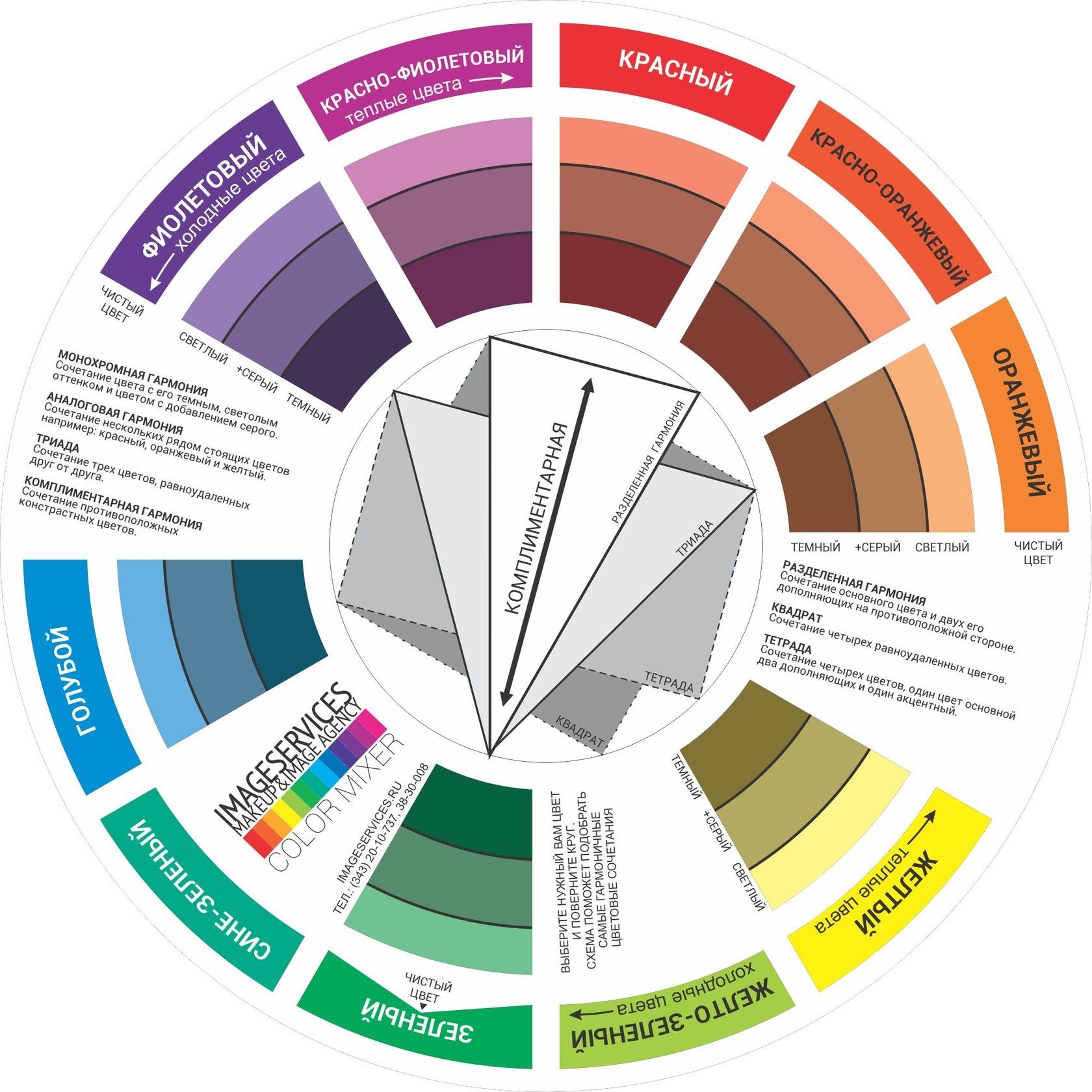
Быстрое преобразование изображения JPEG в черно-белое изображение JPEG.
Скрытие области в JPGБыстрое затемнение области на фотографии JPG.
Увеличение яркости изображения JPGБыстрое осветление области фотографии JPEG (увеличение яркости).
Затемнить изображение JPGБыстро затемнить область фотографии JPEG (уменьшить яркость).
Увеличение контрастности JPGБыстрое создание фотографии в формате JPEG с повышенной контрастностью.
Уменьшить контрастность JPGБыстро создать фотографию в формате JPEG с более низкой контрастностью.
Инвертировать цвета JPGБыстрое инвертирование всех цветов в изображении JPG.
Увеличение размера изображения JPG/JPEGБыстрое увеличение размера изображения JPG/JPEG.
Уменьшение размера изображения JPG/JPEGБыстрое уменьшение размера изображения JPG/JPEG.
Оптимизация изображений JPG/JPEG Быстрая оптимизация изображений JPG/JPEG для получения наилучшего соотношения качества и размера.
Быстрое добавление артефактов к изображению JPG/JPEG.
Удаление артефактов JPG/JPEGБыстрое удаление искажений артефактов из изображения JPG/JPEG.
Удаление рамки вокруг JPGБыстрое удаление рамки с фотографии JPEG.
Удаление фона из файла JPGБыстрое удаление фона из файла JPG/JPEG.
Создайте зашумленный JPGБыстро добавьте случайные пиксели и белый шум к изображению JPEG.
Извлечение RGB из JPGБыстрое извлечение красного, зеленого и синего каналов из JPEG.
Извлечение CMYK из JPGБыстрое извлечение голубого, пурпурного, желтого и ключевых каналов.
Извлечение HSL из JPGБыстро извлекайте каналы оттенка, насыщенности и цвета света.
Поиск доминирующих цветов JPGБыстрое извлечение цветовой палитры самых популярных цветов.
Уменьшение количества цветов JPGБыстрое изменение количества цветов в фотографии JPEG.
Создание JPG с дизерингом Быстрое создание JPG с дизерингом с ограниченным количеством цветов.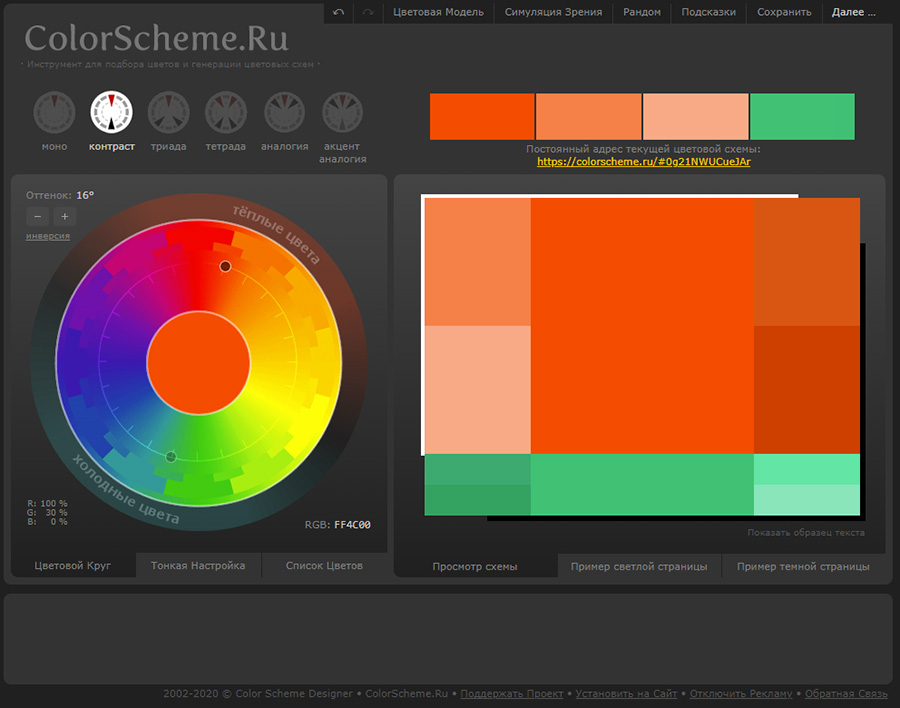
Быстро преобразовать данное изображение JPEG в двухцветный JPEG.
Закрутить изображение в формате JPGБыстро создать завихрение на фотографии в формате JPG/JPEG.
Водяной знак в формате JPGБыстро нанесите водяной знак на фотографию в формате JPG/JPEG.
Выделение области JPGБыстрое выделение определенной области изображения JPEG.
Изменить ориентацию JPGБыстро изменить ориентацию JPEG на альбомную или портретную.
Создать JPG по названию цветаБыстро создать файл JPEG, заполненный заданным цветом.
Создайте файл JPG для социальных сетейБыстро создайте файл JPEG идеального размера для социальных сетей.
Добавление аннотаций к JPGБыстро добавляйте текстовые метки, стрелки и прямоугольники к фотографиям в формате JPEG.
Скоро в продаже Эти инструменты для работы с jpg уже в пути
Редактор JPEG
Редактируйте изображения JPG в браузере.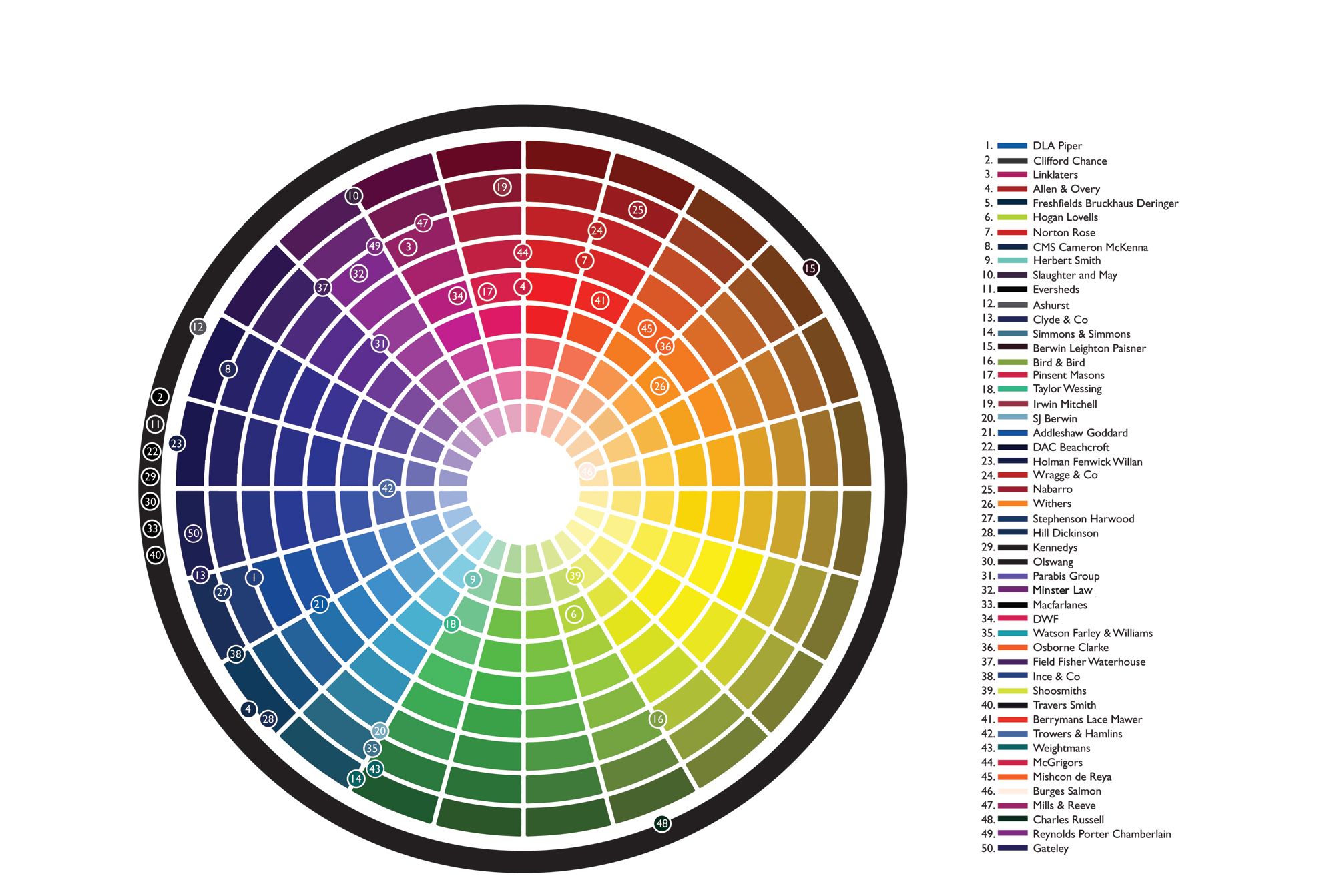
Сдвиг файла JPG
Сдвиг файла JPEG вправо или влево.
Нарезка JPG
Извлечение части изображения JPEG.
Разделить файл JPG
Разделить файл JPG на несколько меньших файлов JPEG.
Объединение файлов JPG
Объединение нескольких файлов JPEG в одно изображение.
Создание эскиза предварительного просмотра JPG
Преобразование изображения JPEG в меньший эскиз предварительного просмотра.
Преобразование последовательного JPG в прогрессивный JPG
Преобразование базового JPEG в чересстрочный JPEG.
Преобразование прогрессивного JPEG в последовательный JPEG
Преобразование чересстрочного JPG в базовый JPG.
Преобразование JPG в PDF
Создание документа PDF из одного или нескольких изображений JPG.
Преобразование PDF в JPG
Извлечение страниц PDF в виде изображений JPG.
Преобразование JPG в EPS
Создание файла EPS из изображения JPG.
Преобразование EPS в JPG
Создание изображения JPG из файла EPS.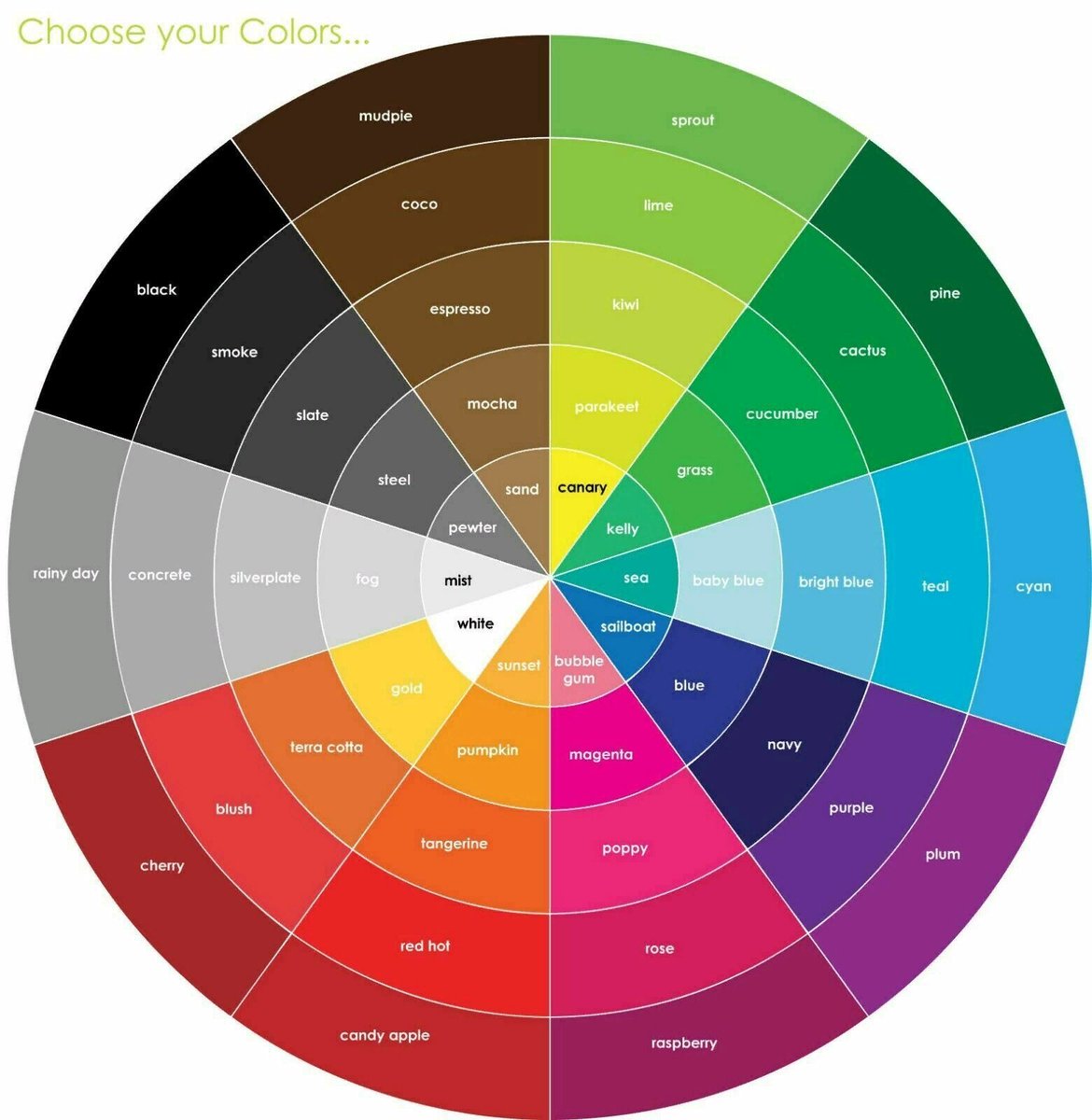
Преобразование JPG в JPEG2000
Преобразование фотографий JPEG в фотографии JPG 2000.
Преобразовать JPG2000 в JPEG
Преобразовать изображения JPEG 2000 в изображения JPG.
Преобразование JPG в ICO
Преобразование изображений JPEG в значки ICO.
Преобразование ICO в JPEG
Преобразование значков ICO в изображения JPG.
Преобразование JPG в TIFF
Преобразование изображений JPEG в изображения TIFF.
Преобразование TIFF в JPEG
Преобразование изображений TIFF в изображения JPG.
Преобразование JPEG в QOI
Преобразование изображений JPG в изображения QOI (формат изображения Quote OK).
Преобразование изображений QUI в JPEG
Преобразование изображений QUI в изображения JPG.
Преобразование JPG в PIK
Преобразование изображений JPEG в изображения PIK.
Преобразование PIK в JPEG
Преобразование изображения PIK в изображение JPG.
Преобразование JPG в PPM
Преобразование изображения JPEG в изображение PPM.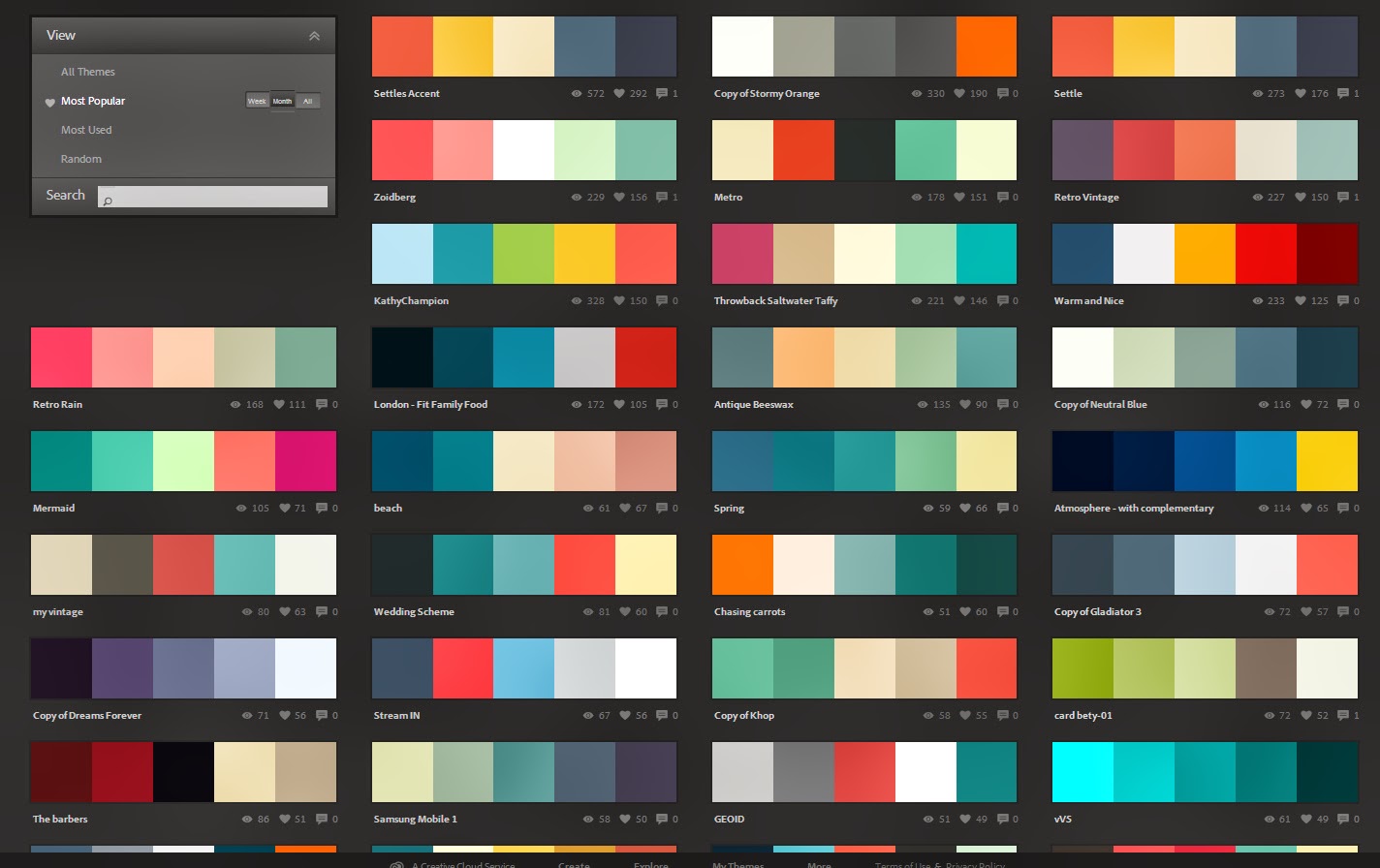
Преобразование PPM в JPEG
Преобразование изображения PPM в изображение JPG.
Преобразование JPG в BPG
Преобразование изображения JPEG в изображение BPG.
Преобразование BPG в JPEG
Преобразование изображения BPG в изображение JPG.
Преобразование JPG в RGB
Преобразование изображения JPEG в необработанные значения RGB.
Преобразование RGB в JPEG
Преобразование необработанных значений RGB в изображение JPG.
Преобразование JPEG в RGBA
Преобразование изображения JPG в необработанные значения RGBA.
Преобразование RGBA в JPG
Преобразование необработанных значений RGBA в изображение JPEG.
Преобразование JPEG в ARGB
Преобразование изображения JPG в необработанные значения ARGB.
Конвертировать ARGB в JPG
Преобразование необработанных значений ARGB в изображение JPEG.
Преобразование JPG в BGR
Преобразование изображения JPEG в необработанные значения BGR.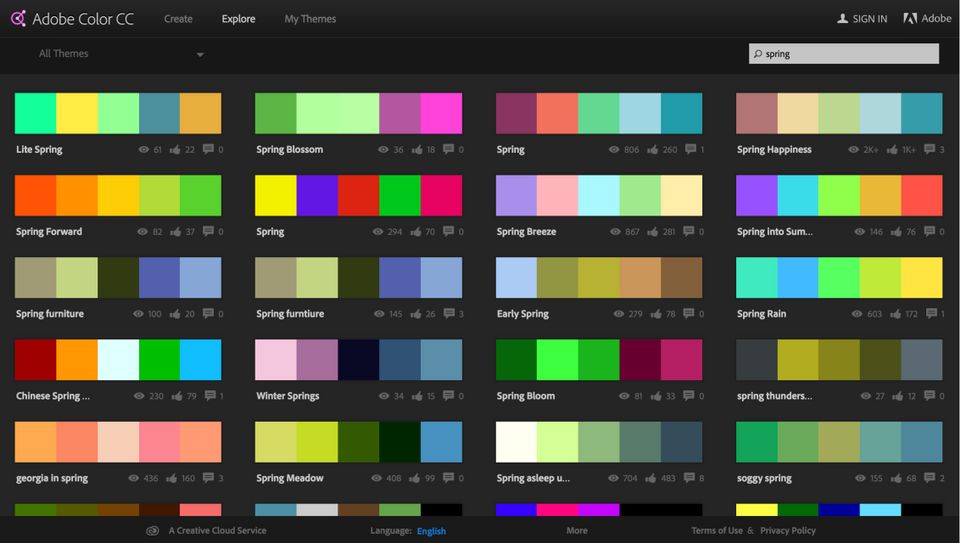
Преобразование BGR в JPEG
Преобразование необработанных значений BGR в изображение JPG.
Преобразование JPG в BGRA
Преобразование изображения JPEG в необработанные значения BGRA.
Преобразование BGRA в JPEG
Преобразование необработанных значений BGRA в изображение JPG.
Преобразование JPG в ABGR
Преобразование изображения JPEG в необработанные значения ABGR.
Преобразование ABGR в JPEG
Преобразование необработанных значений ABGR в изображение JPG.
Преобразование JPG в FLIF
Преобразование изображения JPEG в изображение FLIF.
Преобразование FLIF в JPEG
Преобразование изображения FLIF в изображение JPG.
Преобразование JPG в AV1
Преобразование изображения JPEG в изображение AVIF (AV1).
Преобразование AV1 в JPEG
Преобразование изображения AVIF (AV1) в изображение JPG.
Преобразование файлов JPEG в анимированный GIF
Преобразование нескольких файлов JPG в анимацию GIF.
Преобразование файлов JPEG в анимированный PNG
Преобразование нескольких файлов JPG в анимацию APNG.
Преобразование файлов JPEG в анимацию Webp
Преобразование нескольких файлов JPG в анимацию Webp.
Преобразование JPG в Excel
Создание электронной таблицы Excel с цветными ячейками из файла JPEG.
Объединение двух изображений JPEG
Объединение двух изображений JPG/JPEG вместе.
Медленно загружать JPG
Медленно загружать JPG попиксельно.
Создание одного цвета JPG
Создание одноцветного файла JPEG любого размера.
Создать JPG с ошибками
Рандомизировать байты в JPEG и создать JPEG с ошибками.
Улучшение изображения JPG
Улучшение качества изображения JPEG.
Акварель a JPG
Применение эффекта акварели к фотографии JPG.
Создание графического изображения ASCII из JPEG
Преобразование JPG в художественное изображение ASCII.
Создание JPG из рисунка ASCII
Преобразование рисунка ASCII в рисунок JPEG.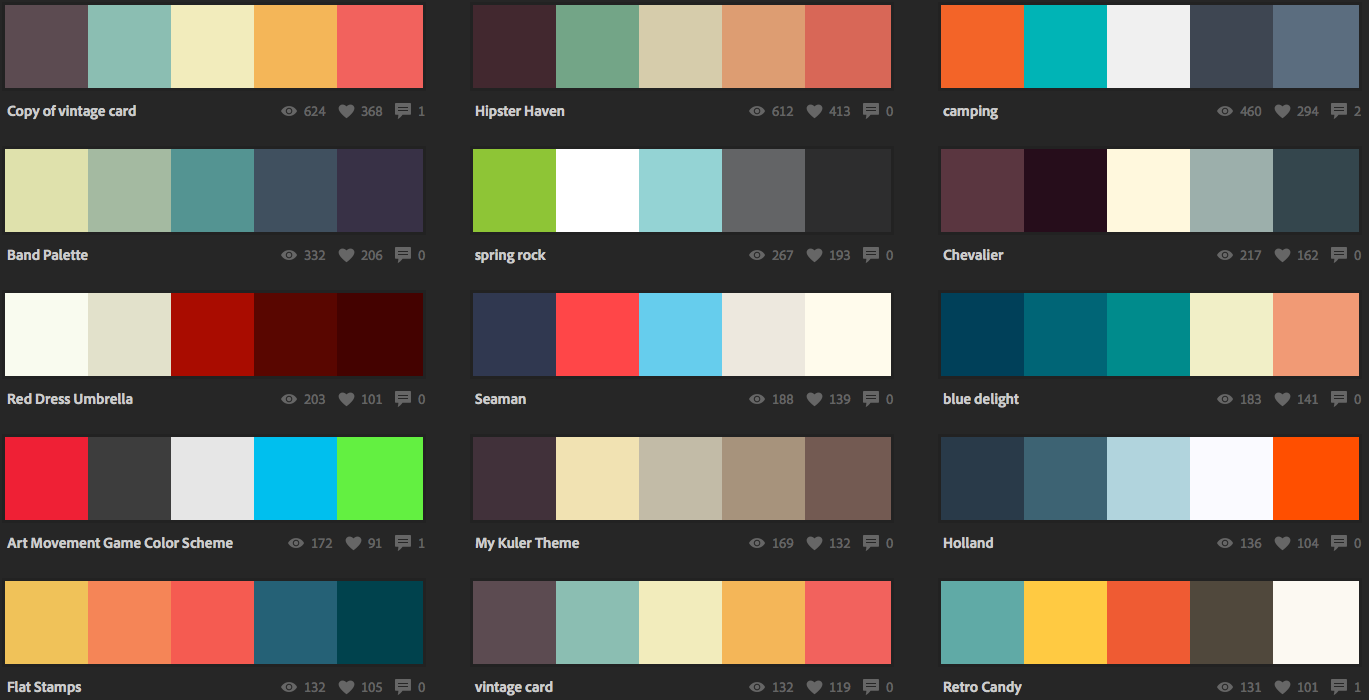
Создание художественного изображения ANSI из JPG
Преобразование изображения JPEG в художественное изображение ANSI.
Создание JPG из ANSI Art
Преобразование чертежа ANSI в чертеж JPEG.
Переименовать JPG
Изменить имя файла JPG.
Зеркальное отображение изображения в формате JPEG
Создание зеркальной копии изображения в формате JPG.
Сделать симметричный JPEG
Создать Преобразовать заданный JPG в симметричный JPG.
Квантизация JPEG
Применение алгоритма квантования цвета к изображению JPG.
Добавить звук в JPEG
Добавить звук в изображение JPG.
Исправление поврежденного файла JPEG
Попытайтесь восстановить поврежденный файл JPG.
Извлечение метаданных JPG
Показать скрытые метаданные (данные EXIF) в изображении JPEG.
Добавить метаданные JPG
Добавить скрытые метаданные (данные EXIF) к изображению JPEG.
Удалить метаданные JPG
Удалить скрытые метаданные (данные EXIF) из изображения JPEG.
Добавить секретный комментарий JPG
Вставка скрытого комментария в изображение JPG (как запись EXIF).
Поиск пикселей в формате JPG
Поиск позиций определенных пикселей в формате JPEG.
Заменить пиксели в JPG
Заменить определенные пиксели в JPEG.
Удалить пиксели в JPG
Удалить определенные пиксели в JPEG.
Замена пар пикселей в JPG
Замена каждых двух пикселей в JPEG по строкам или столбцам.
Замена блоков пикселей в JPG
Замена блоков пикселей любого размера в строках или столбцах JPEG.
Создание искажений в формате JPG
Добавление ошибок в файл JPEG и создание модифицированного изображения.
Сравнить два файла JPEG
Найти различия между двумя изображениями JPG.
Средство просмотра JPG
Просмотр изображений JPEG в браузере.
Подпишись! Никогда не пропустите обновления
Уведомления Мы сообщим вам, когда добавим этот инструмент
Создано с любовью51K
@browserling
технологии. В Browserling мы любим делать жизнь людей проще, поэтому мы создали эту коллекцию онлайн-инструментов JPG. Наши инструменты имеют максимально простой пользовательский интерфейс, ориентированный на выполнение задач. Людям нравятся наши инструменты, и теперь ими пользуются миллионы людей каждый месяц. Наши инструменты JPG на самом деле основаны на наших инструментах веб-разработчика, которые мы создали за последние пару лет. Проверь их!
В Browserling мы любим делать жизнь людей проще, поэтому мы создали эту коллекцию онлайн-инструментов JPG. Наши инструменты имеют максимально простой пользовательский интерфейс, ориентированный на выполнение задач. Людям нравятся наши инструменты, и теперь ими пользуются миллионы людей каждый месяц. Наши инструменты JPG на самом деле основаны на наших инструментах веб-разработчика, которые мы создали за последние пару лет. Проверь их!
Секретное сообщение
Если вам нравятся наши инструменты, то и мы любим вас! Используйте код купона JPGLING, чтобы получить скидку на наши премиальные планы.
Политика конфиденциальности мы не регистрируем данные!
Все преобразования и расчеты выполняются в вашем браузере с использованием JavaScript. Мы не отправляем ни единого бита о ваших входных данных на наши серверы. Обработки на стороне сервера нет вообще. Мы используем Google Analytics и StatCounter для анализа использования сайта. Ваш IP-адрес сохраняется на нашем веб-сервере для дополнительной аналитики.